Programa tus correos en Outlook.
Programar las tareas en mi correo outlook, es una tarea que puede dejarnos la satisfacción de tener todo organizado y en fecha.
Seguramente si piensas un momento, podrás no solo organizar tus trabajos y envíos de tus correos electrónicos. Cambien lograras tener más tiempo para tus otras actividades.
Algo muy interesante y practico, es poder programar las tareas en mi correo outlook. Pensemos todo lo practico, que nos puede resultar a la larga tener pre definido el trabajo diario en espera.
Todo de una forma automatizada, tus itinerarios, las reuniones, notas de recordatorios, etc.
La nueva versión, que disponible en el correo electrónico de Microsoft ,trae en un apartado especial que podes ver claramente. Donde esta diseñado para las tareas.
Si recordamos con los antiguas plataformas, se debía ingresar a los calendarios para poder programar notas o reuniones..
Programar las tareas en mi correo outlook.
Como es obvio para comenzar en primer termino debemos de ingresar a nuestra plataforma de correo electrónico, ya dentro presione sobre el lanzador de aplicaciones y luego seleccionamos «Tareas».
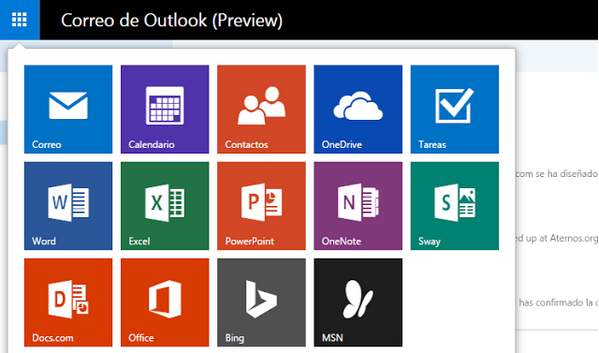
A continuación vemos en pantalla la imagen que se les ira apareciendo a medida que sigan paso a paso nuestras instrucciones, en el primer renglón superior de la imagen vemos el cuadrante tildado de Tareas, en el se pueden seleccionar dos tipos de vistas, tales como las tareas ya programadas que se tengan hasta el momento, si presionamos sobre el botón de la derecha es posible filtrar y seleccionar de forma ordenada según nuestra necesidad, Si miramos en la tercera columna hay una ventana para visualizar las tareas que queramos estudiar o analizar.
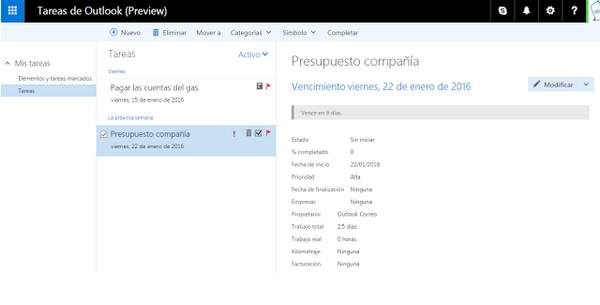
Como programar una nueva tarea
Cada trabajo a realizar, es lógico que con el se tenga que comenzar una tarea nueva y programar esta. Para ello, haremos clic en nuevo. si miras en la imagen veras el primer campo en el escribimos el nombre de la tarea o el asunto a realizar.
Para programarla, le adjudicamos el día en que se vence la tarea designada. Posteriormente presionaremos en donde dice, «Mostrar más detalles y de esa forma accederemos a un listado de detalles «valga la redundancia», en este es en el cual podemos programar nuestra nueva tarea marcando fechas de iniciación y finalización, tiempos de trabajo y una serie de alternativas.
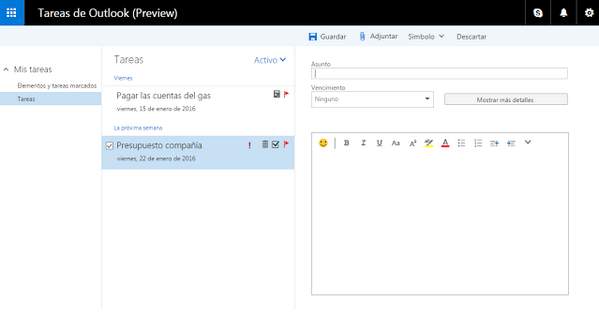
Ya realizado esta operación hemos finalizado y ya puedes escribir algún tipo de mensaje para adjuntar el archivo si se considera necesario, como todo trabajo para que este quede plenamente asegurado presiona la tecla «GUARDAR».
Como ves, no es una tarea difícil, pero podes seguir otras fuentes para iniciar sesion o aquí mismo otras actividades como es la de revisar mi correo electrónico Outlook .